文件系統錯誤 2144927439:如何修復
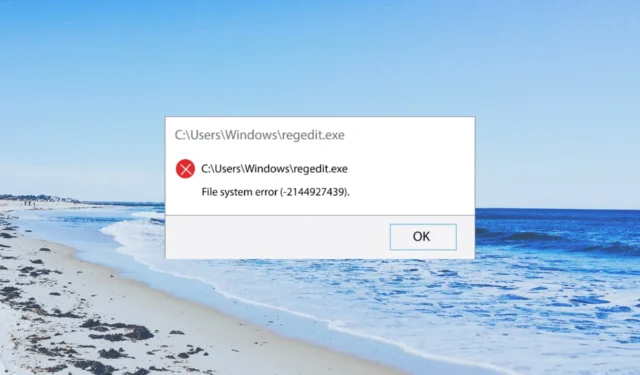
我們的許多讀者報告遇到文件系統錯誤 2144927439。當他們嘗試打開“開始”菜單、通知中心或從 Microsoft Store 下載的任何應用程序時,會彈出此錯誤。
在本指南中,我們編制了一份解決方案列表,可幫助您解決 Windows PC 上的文件系統錯誤 2144927439。讓我們開始吧。
什麼是文件系統錯誤 2144927439?
經過我們的一些研究,我們推斷出導致在您的 PC 上觸發文件系統錯誤 2144927439 的原因列表。
現在讓我們來看看可幫助您解決 PC 上的文件系統錯誤 2144927439 的解決方案。
如何修復文件系統錯誤 2144927439?
在應用高級解決方案之前,讓我們先了解一下可以解決手頭問題的快速修復方法。
- 檢查重新啟動 PC 是否有助於解決文件系統錯誤 2144927439。
- 關閉有問題的應用程序並重新啟動它以檢查這是否解決了問題。
- 重新安裝應用程序並檢查錯誤是否仍然存在。
如果這些變通辦法未能解決問題,讓我們應用下面的高級解決方案。
1.重啟文件資源管理器進程
- 關閉文件資源管理器。
- 按Ctrl+ Shift+Esc按鈕打開任務管理器。
- 選擇Windows 資源管理器應用程序,然後單擊重新啟動。
一些用戶報告通過重新啟動文件資源管理器進程修復了文件系統錯誤 2144927439。您也可以嘗試此解決方案,並有望解決問題。
2. 運行 SFC 和 DISM 掃描
- 按Win鍵打開“開始”菜單。
- 鍵入命令提示符並以管理員身份打開它。
- 輸入以下命令並按Enter:
sfc /scannow - 等待該過程完成。
- 鍵入以下命令並Enter 在每個命令後按:
Dism /Online /Cleanup-Image /CheckHealthDism /Online /Cleanup-Image /ScanHealthDism /Online /Cleanup-Image /RestoreHealth
修復損壞的系統文件總能幫助您擺脫 PC 上的隨機錯誤。您可以運行 SFC 掃描和 DISM 命令並檢查這是否解決了文件系統錯誤 2144927439。
您還可以使用 Fortect 等專用應用程序修復損壞的文件,該應用程序具有最新的操作系統修復技術和包含全新 Windows 文件的海量數據庫。
⇒ 獲得Fortect
3. 讓 Windows LincenseManager 保持自動啟動
- 按Win+R鍵打開“運行”對話框。
- 鍵入services.msc並按Enter。
- 找到Windows 許可證管理器並將其打開。
- 在“啟動類型”下,選擇“自動”。
- 單擊“確定”以應用更改並重新啟動您的 PC。
您也可以嘗試將 Windows 許可證管理器設置為自動,因為此錯誤可能是由於許可問題造成的。
4.重新註冊應用商店
- 按Win鍵打開“開始”菜單。
- 鍵入Windows PowerShell並以管理員身份運行它。
- 鍵入以下命令並Enter在每個命令後按:
Get-AppXPackage -AllUsers -Name windows.immersivecontrolpanel | Foreach {Add-AppxPackage -DisableDevelopmentMode -Register “$($_.InstallLocation)\AppXManifest.xml” -Verbose}Get-AppxPackage Microsoft.Windows.ShellExperienceHost | foreach {Add-AppxPackage -register "$($_.InstallLocation)\appxmanifest.xml"-DisableDevelopmentMode}Get-AppXPackage WindowsStore -AllUsers | Foreach {Add-AppxPackage -DisableDevelopmentMode -Register "$($_.InstallLocation)\AppXManifest.xml"}Get-AppXPackage | Foreach {Add-AppxPackage -DisableDevelopmentMode -Register "$($_.InstallLocation)\AppXManifest.xml"} - 重新啟動您的電腦。
重新註冊 Windows 應用程序有助於為您在 PC 上使用的帳戶註冊應用程序。某些第三方應用程序可能會導致問題並取消註冊應用程序。
5. 運行 Windows 應用商店應用疑難解答
- 按Win+I鍵打開“設置”菜單。
- 單擊疑難解答。
- 選擇其他疑難解答。
- 向下滾動並點擊Windows 應用商店應用程序的運行按鈕。
- 按照屏幕上的提示解決問題。
故障排除過程將有助於診斷問題並在系統級別修復問題。您也可以嘗試運行 Windows 應用商店應用程序的疑難解答程序,看看是否可以解決問題。
6.重置存儲緩存
- 按Win+R鍵打開“運行”對話框。
- 鍵入wsreset.exe並按Enter。
- 命令提示符將打開,幾秒鐘後將關閉。
這就是本指南中的內容,我們希望您能夠使用我們的解決方案修復文件系統錯誤 2144927439。
您可以在下面的評論框中告訴我們上述解決方案之一為您解決了問題。



發佈留言